Ao criar vídeos interativos, um gravador de webcam permite que você mostre facilmente suas expressões faciais. A maioria das pessoas hoje em dia usa laptops com webcams embutidas, esses computadores frequentemente não possuem o software necessário para utilizar totalmente o gravador de vídeo da webcam. Ao final deste artigo, você terá decidido sobre o melhor gravador de webcam para você, porque este artigo abordará o melhor e mais usado software de gravação de webcam para Windows e Mac.
Parte 1. Melhor Gravador de Webcam para Capturar Vídeos de Webcam no Windows e Mac
1. Gravador de tela AVAide

Gravador de tela AVAide é um gravador de webcam fantástico e fácil de usar, disponível para Windows e Mac. Os usuários poderão gravar a tela inteira ou uma região específica da tela usando esta ferramenta de gravação. Você pode gravar telas de computador, transmitir vídeos ao vivo e fazer várias outras coisas. Com este poderoso gravador de tela, você também pode salvar uma captura de tela no seu Mac ou Windows. Além disso, está disponível uma solução completa de gravação HD para reuniões, jogos, chamadas telefônicas, filmes e outras atividades. Apesar disso, ele pode gravar áudio, música e dublagens sem nenhuma perda.

EXPERIMENTE DE GRAÇA Para Windows 7 ou posterior
 Download seguro
Download seguro
EXPERIMENTE DE GRAÇA Para Mac OS X 10.13 ou posterior
 Download seguro
Download seguro- Prós
- Gravador de webcam de alto desempenho, gravador de ecrã e gravador de áudio.
- Com alguns cliques do mouse, ele pode gravar chamadas do FaceTime, vídeos, reuniões, etc.
- Funciona com Windows e macOS.
- Contras
- A ferramenta deve ser baixada primeiro.
2. Webcam ativa
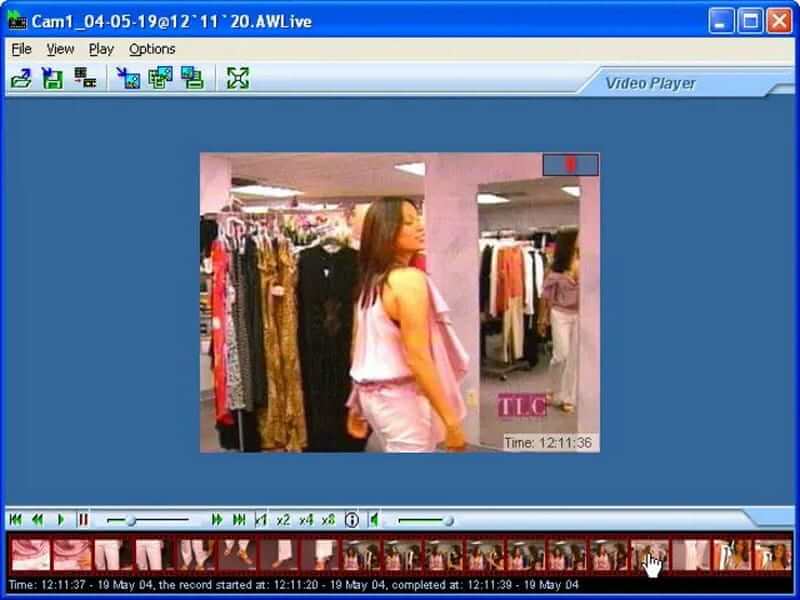
Este gravador de webcam pode capturar vídeos em 30 quadros por segundo de quase qualquer dispositivo relevante, como uma filmadora, câmera IP ou câmera da web. Ele pode gravar e transmitir simultaneamente de um número infinito de câmeras. Como resultado, o gravador de câmera é um dos aplicativos mais adaptáveis de sua classe, pois pode ser usado para vigilância em ambientes comerciais e residenciais.
- Prós
- Ele pode gravar e transmitir de várias câmeras ao mesmo tempo.
- Ele usa seu servidor HTTP, permitindo que todos os usuários autorizados revisem a filmagem conforme necessário.
- Contras
- Ele usa seu servidor HTTP, permitindo que todos os usuários autorizados revisem a filmagem conforme necessário.
- A configuração pode ser complicada para alguns usuários não técnicos.
3. Gravador de Webcam Bandicam
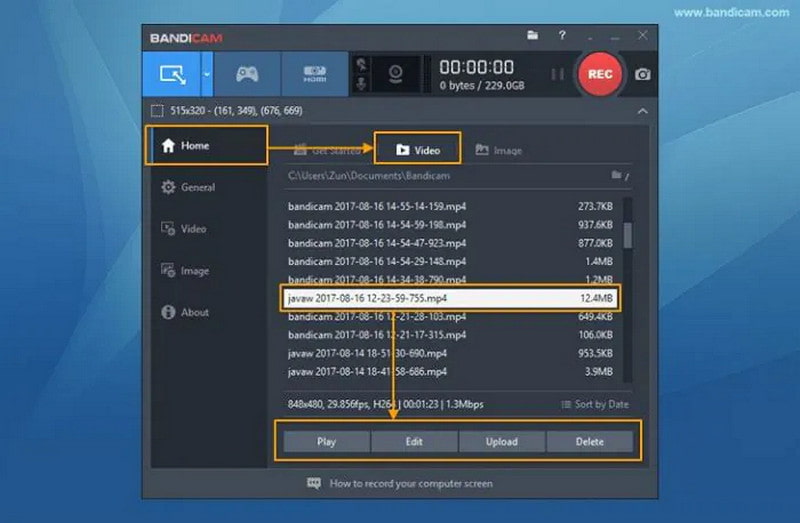
Este gravador de webcam é um dos programas de gravação de tela mais populares. É simples gravar uma tela com uma bandicam. A gravação de tela e a interface do usuário do Bandicam são excelentes. Ele pode gravar vídeo de placas de captura de vídeo, câmeras USB, filmadoras e outros dispositivos, tornando-o adequado para uso doméstico e profissional.
- Prós
- Ele permite que você envie vídeos gravados diretamente para o seu canal do YouTube.
- Ele permite que você capture a jogabilidade do Xbox One no seu computador.
- Contras
- Há um custo associado à filmadora.
- Hardware específico deve estar presente em seu computador para utilizar todos os recursos.
4. Free2X Webcam Recorder
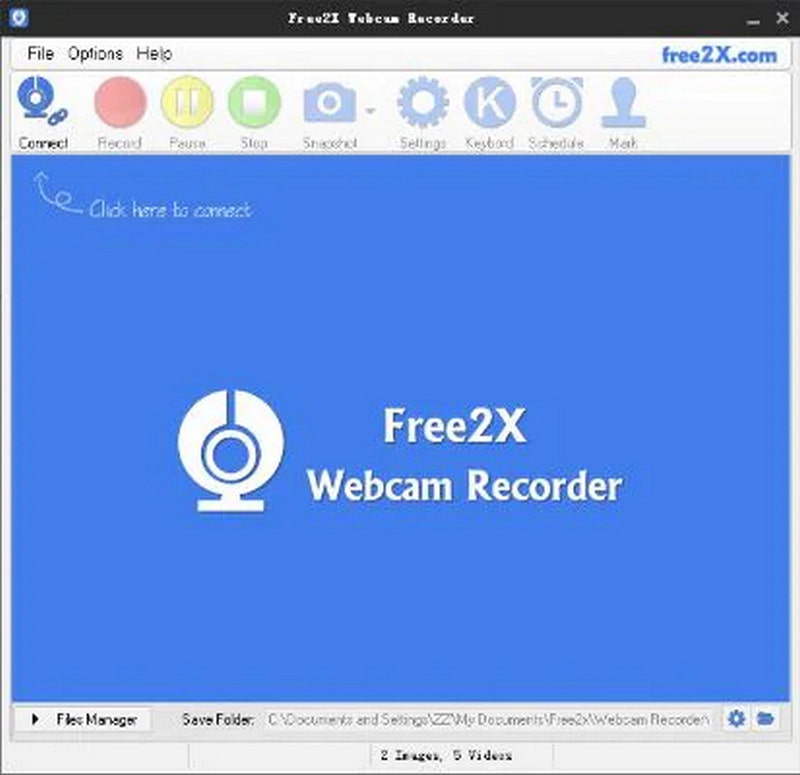
Este software permite um gerenciamento simples e eficiente, e o Free2x Webcam Recorder permite que você se concentre no que é mais importante. É um balcão único para capturar câmeras de vídeo digitais, webcams e outros dispositivos. As gravações podem ser salvas em qualquer formato antes de serem importadas para qualquer software profissional de pós-produção para edição adicional, ajuste fino e adição de filtros e efeitos.
- Prós
- O software Free2x Webcam Recorder vem sem riscos.
- Free2x Webcam Recorder tem excelente atendimento ao cliente.
- É totalmente gratuito para usar.
- Contras
- Algumas opções avançadas de edição estão faltando.
5. Reprodutor do QuickTime
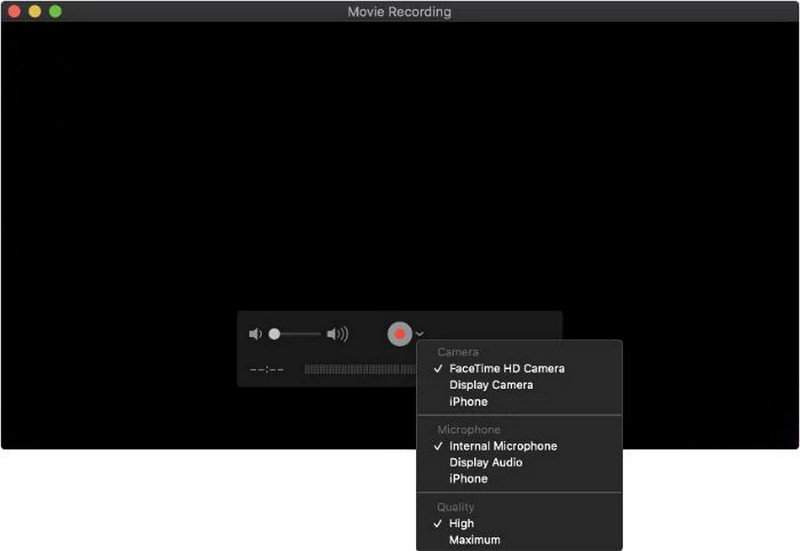
Se você precisar de outro gravador de webcam para Mac, esta é a ferramenta a ser usada. Por estar incluído no sistema operacional e, portanto, já disponível no macOS, o QuickTime Player é a opção mais econômica para usuários de Mac. O aplicativo integrado geralmente é usado para reproduzir arquivos de mídia, mas também pode gravar a tela do computador. Além disso, se o computador tiver uma câmera frontal, o programa funciona bem como um gravador de câmera.
- Prós
- Este programa de software é simples de usar e rápido de executar.
- Ele permite que os usuários editem vídeos rapidamente.
- Contras
- Os usuários não conseguem ouvir o som dos alto-falantes quando o áudio está conectado ao SoundFlower, tornando impossível determinar se as faixas corretas estão sendo gravadas ou não.
6. Câmera do Windows

Em um computador com Windows 10, Xbox One ou tablet baseado em Windows, este gravador de webcam pode ser baixado e instalado na Microsoft Store. Ao usar a Câmera do Windows, você pode pausar e retomar a gravação de vídeo a qualquer momento, e a filmagem fragmentada resultante é costurada automaticamente após o término da gravação.
- Prós
- Ele inicia a gravação com uma contagem regressiva para que você possa entrar no quadro.
- Ele pode fazer backup de suas imagens capturadas no OneDrive automaticamente.
- Contras
- Só pode ser instalado em dispositivos que possuam o hardware necessário.
7. Gravador de webcam CamWiz

É mais um gravador de câmera para laptop que pode capturar vídeo usando uma câmera integrada ou conectada externamente. Usando o software, você pode personalizar suas preferências de gravação, como resolução, captura de áudio e muito mais. Este gravador de webcam funciona com computadores Mac.
- Prós
- Possui um timer de gravação que para automaticamente a gravação quando um determinado limite é atingido.
- Ele permite ajustes de cor na fonte para melhorar a clareza da videoconferência e da chamada telefônica.
- Contras
- O aplicativo tem problemas significativos de sincronização de áudio.
- Os recursos avançados não são gratuitos e devem ser adquiridos separadamente.
8. CyberLink YouCam
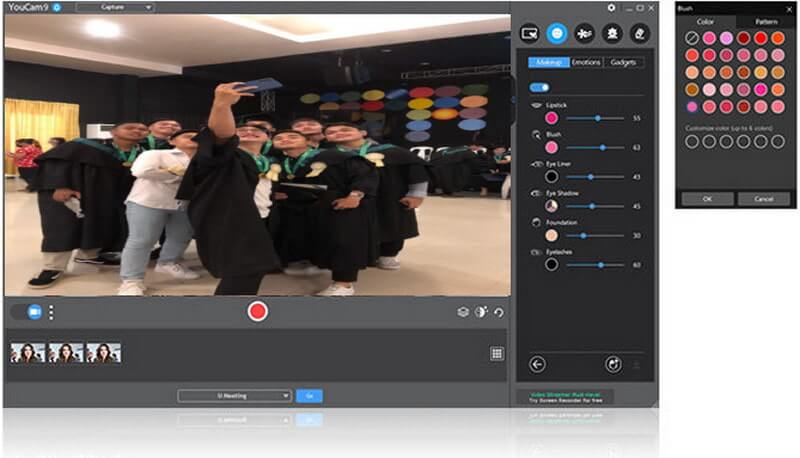
Este software é um gravador de webcam multifuncional para Windows 10, ideal para streamers, YouTubers, vloggers e empresários. As pessoas podem personalizar e melhorar a qualidade de suas gravações de webcam adicionando uma variedade de complementos valiosos, como efeitos de vídeo, filtros, emojis, cenas visuais, distorções, adesivos etc. O CyberLink YouCam, por outro lado, fornece apenas três teste gratuito de um mês antes de exigir uma taxa de assinatura para continuar usando o serviço.
- Prós
- Os filtros são usados para adicionar efeitos ao vídeo.
- Inclui uma ferramenta para embelezar o rosto.
- Iluminação, nitidez e redução de ruído são ajustáveis.
- Contras
- A taxa de assinatura é astronômica.
Parte 2. Dicas de bônus: Etapas sobre como capturar vídeos de webcam com o AVAide Screen Recorder
Seguindo estas etapas, você pode fazer uma gravação de webcam completamente com o gravador de webcam mais recomendado abaixo. Além disso, certifique-se de conectar a webcam em sua área de trabalho, mas se você tiver uma webcam integrada, não há necessidade de conectar uma câmera.
Passo 1Abra o gravador de tela AVAide
Aberto Gravador de tela AVAidee, em seguida, clique no Webcam recurso, que o levará para a área de gravação.
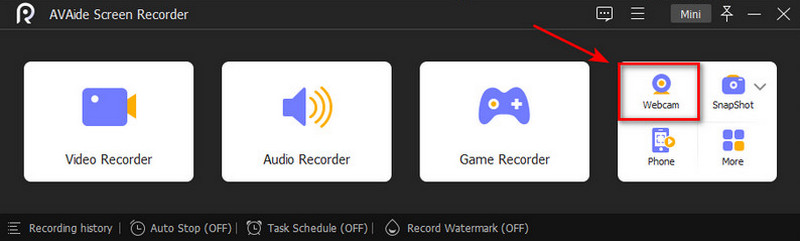
Passo 2Ative o som do sistema e o microfone
Antes de começar, você pode adicionar sua voz durante a gravação clicando no microfone, Além disso, você pode tirar screenshots clicando no Câmera botão.
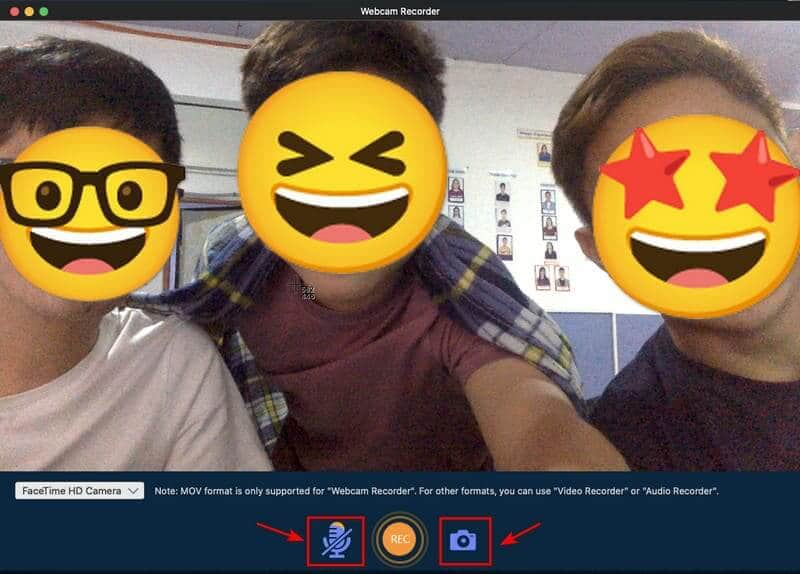
etapa 3Comece a gravar
Para iniciar a gravação, clique no botão recorde de rodada botão. Aguarde o processo, pois há um intervalo de alguns segundos antes do início da gravação.
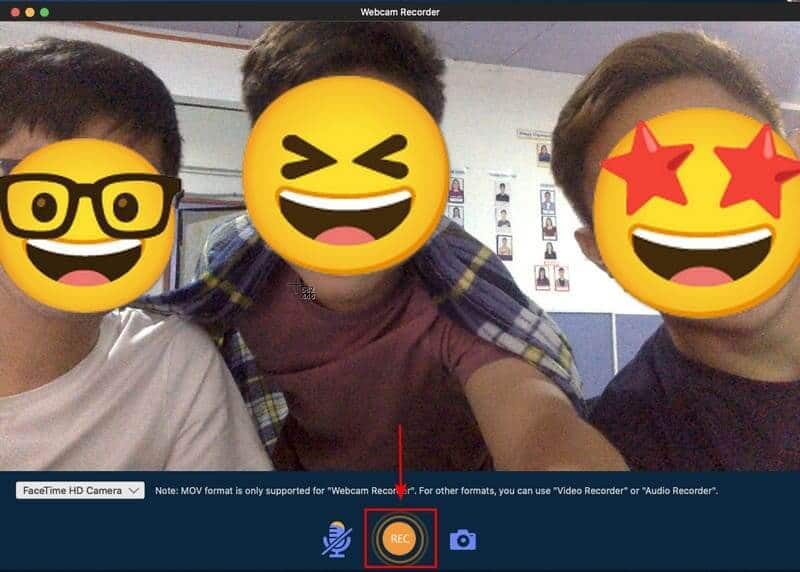
Passo 4Pare de gravar e salve
Depois de concluir a gravação, clique no botão Pare botão para pausar e o Salve botão para salvar seu gravador de vídeo. Selecione os Regravar guia se você deseja regravar sua chamada.
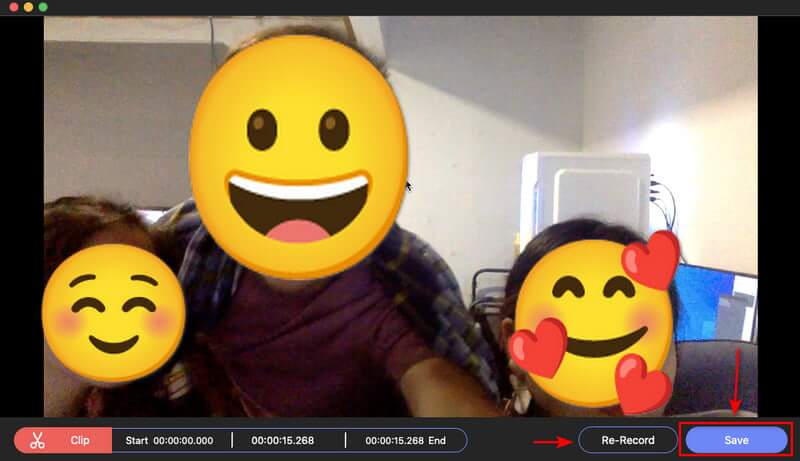
Parte 3. Perguntas frequentes sobre o Webcam Recorder
A webcam está constantemente gravando?
A regra geral é gravar e salvar qualquer objeto visto a qualquer momento e em qualquer lugar. Quando a câmera é acionada, o computador tem a opção de salvar a gravação e enviar um alerta por e-mail, ou pode simplesmente salvar o vídeo para visualização posterior.
As webcams gravam áudio?
Eles não funcionarão para gravar apenas áudio. Mas você pode usar aplicativos para extrair as faixas de áudio de qualquer gravação de vídeo. Além disso, as webcams raramente são tipos de gravação estéreo. Os melhores, no entanto, incluem foco automático e a maioria tem exposição automática.
É possível gravar áudio com uma webcam?
Eles não funcionarão se tudo o que você deseja fazer é gravar áudio. Você pode, no entanto, usar um software para extrair faixas de áudio de qualquer gravação de vídeo. Além disso, as webcams raramente são dispositivos de gravação estéreo. Por outro lado, os melhores geralmente incluem foco automático e, na maioria dos casos, exposição automática.
Qual é o alcance máximo de uma webcam?
O alcance de visão de uma câmera de segurança doméstica é normalmente entre 0 e 70 pés, dependendo da resolução, do sensor e da lente usada. Câmeras profissionais, como PTZs de alta resolução, podem ver mais longe, variando de 0 a 700 pés.
O artigo fornece oito gravadores de webcam para ajudá-lo a gravar vídeos e criar conteúdo criativo com sua webcam. Aconselhamos fortemente os usuários que desejam mais recursos de gravação a tentar Gravador de tela AVAide. Ele pode ajudá-lo a gravar sua webcam em alta qualidade. Enquanto isso, você pode usar seu editor de vídeo integrado para aparar, recortar e dividir os videoclipes. Aja agora e o software gratuito de gravação de webcam para Windows e Mac nunca o decepcionará!
Capture atividades na tela com áudio, reuniões online, vídeos de jogos, música, webcam, etc.
Revisão do gravador de vídeo e áudio
- Revisão do gravador de tela AirShou
- Melhor gravador de tela de código aberto
- Revisão do Gravador de Tela de Ação
- Melhor Gravador de Tela Gratuito
- Melhor gravador de tela para Chrome
- Melhor Gravador de GIF
- Melhor Gravador de Webcam
- Melhor gravador de tela para Windows
- Melhores gravadores de tela para Android
- Revisão da Captura de áudio do Chrome
- Melhor software de gravação de áudio
- Melhor gravador de voz para Android
- Os 8 melhores gravadores de tela online do ano
- 7 excelentes gravadores de tela gratuitos sem marca d'água
- Uma lista de 8 gravadores de desktop surpreendentes do ano
- 12 opções de gravadores de tela para Mac [online e offline]
- 8 melhores gravadores de jogos para utilizar no Windows e Mac
- 10 gravadores de MP3 mais proeminentes no Windows e Mac
- 5 melhores aplicativos de gravação de chamadas para Android que valem a pena usar
- 6 melhores aplicativos de gravador de voz para iPhone e Android




